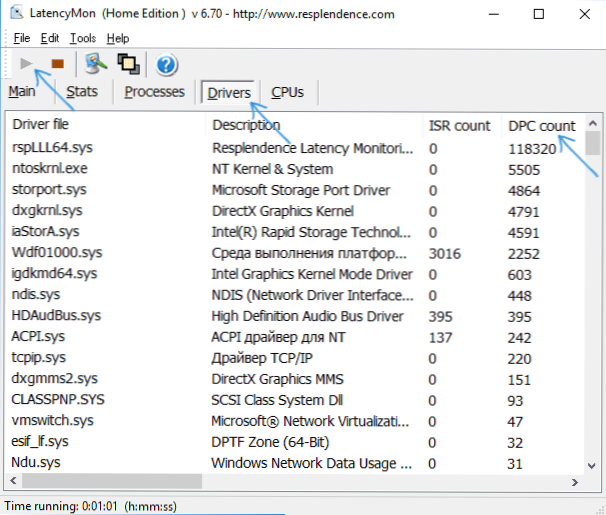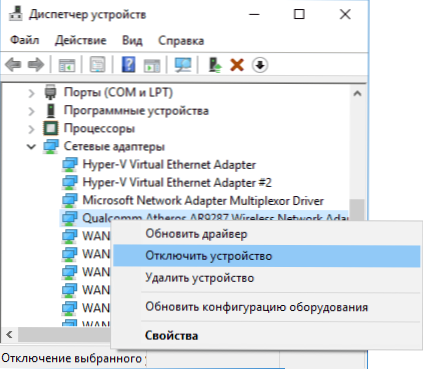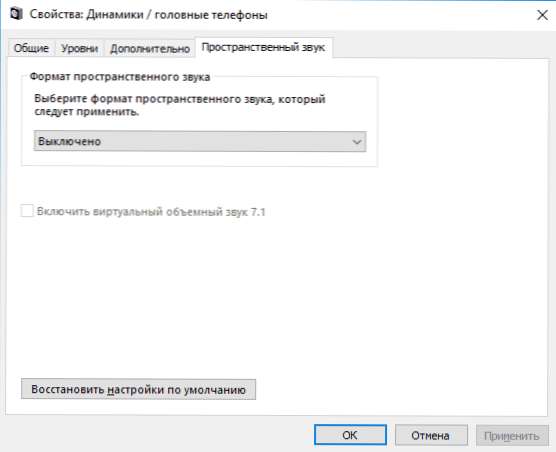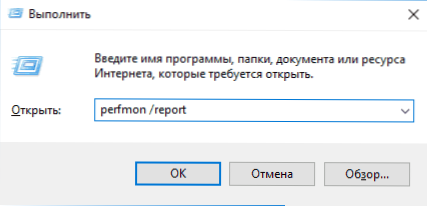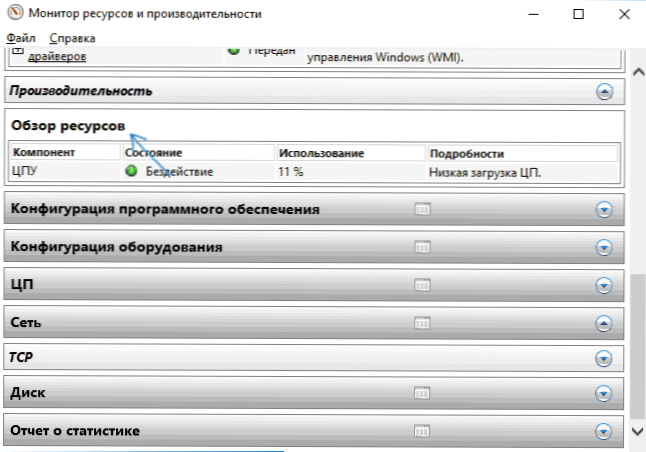Ako se pojavljuje sustav prekida učitavanje procesora u Windows 10, 8.1 ili Windows 7 zadaća voditelj, ovaj vodič će detalje kako identificirati uzrok i popraviti problem. Nemoguće je potpuno ukloniti prekide sustava od Task Manager, ali sasvim je moguće vratiti opterećenje na normalno (desetine posto) ako se utvrdi što uzrokuje opterećenje.
Ako se pojavljuje sustav prekida učitavanje procesora u Windows 10, 8.1 ili Windows 7 zadaća voditelj, ovaj vodič će detalje kako identificirati uzrok i popraviti problem. Nemoguće je potpuno ukloniti prekide sustava od Task Manager, ali sasvim je moguće vratiti opterećenje na normalno (desetine posto) ako se utvrdi što uzrokuje opterećenje.
Prekidi sustava nisu Windows proces, iako se pojavljuju u kategoriji Windows Procesi. To je općenito pojam koji uzrokuje da procesor prestane izvršavati trenutne "zadatke" za obavljanje "važnijih" operacija. Postoje razne vrste prekida, ali najčešće veliko opterećenje uzrokovano je hardverskim prekidima za IRQ (računalni hardver) ili iznimke, obično uzrokovane hardverskim pogreškama.
Što ako sustav prekine učitava procesor
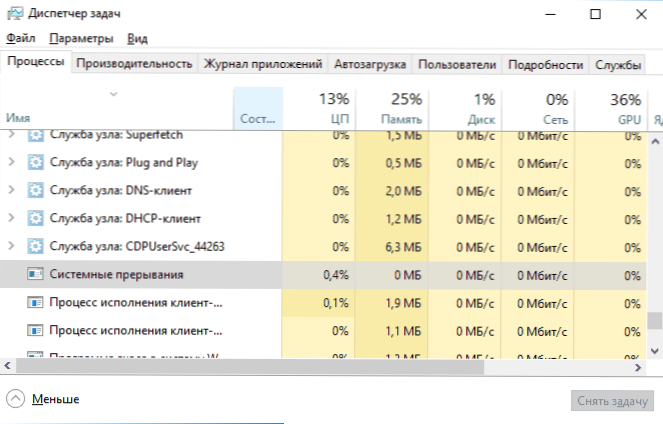
Najčešće, kada se u upravitelju zadataka pojavi neprirodno veliko opterećenje procesora, razlog je nešto od:
- Neispravan rad računalnog hardvera
- Neispravan rad upravljačkih programa uređaja
Gotovo uvijek, razlozi su svedeni upravo na ove točke, iako veza između problema s računalnim uređajima ili vozačima nije uvijek očita.
Prije nego počnete tražiti određeni razlog, preporučujem, ako je moguće, da se prisjetimo što se izvršilo u sustavu Windows prije pojave problema:
- Na primjer, ako su upravljački programi bili ažurirani, možete ih pokušati vratiti natrag.
- Ako je instalirana nova oprema, provjerite je li uređaj ispravno spojen i djelotvoran.
- Također, ako jučer nije bilo problema, a nema problema s povezivanjem problema s promjenama hardvera, možete pokušati upotrijebiti točke za oporavak sustava Windows.
Potražite upravljačke programe koji uzrokuju opterećenje od "prekida sustava"
Kao što je već navedeno, najčešće se radi o upravljačkim programima ili uređajima. Možete pokušati otkriti koji uređaj uzrokuje problem. Na primjer, besplatni program LatencyMon može vam pomoći.
- Preuzmite i instalirajte LatencyMon sa službenog web mjesta razvojnog programera. http://www.resplendence.com/downloads i pokrenite program.
- Na izborniku programa kliknite gumb "Reprodukcija", idite na karticu "Upravljački programi" i sortirajte popis prema stupcu "DPC count".
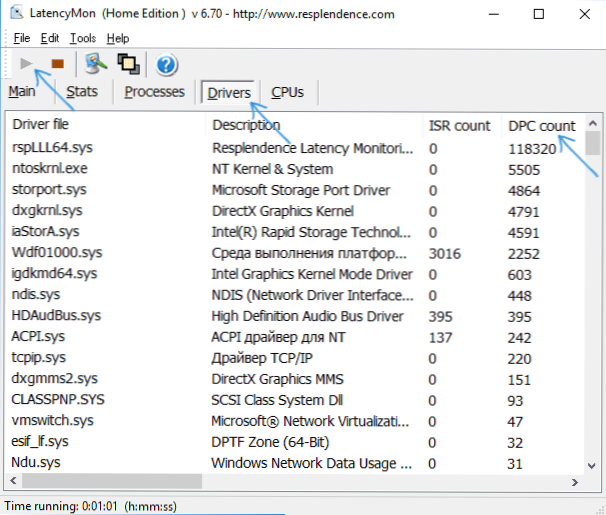
- Obratite pažnju na koji vozač ima najviše DPC broj vrijednosti, ako je vozač nekog unutarnjeg ili vanjskog uređaja,Najvjerojatnije, razlog je u radu ovog upravljačkog programa ili samog uređaja (u snimci zaslona - pogled na "zdravi" sustav, tj., Veća su količina DPC modula prikazana na slici).
- U Upravitelju uređaja pokušajte onemogućiti uređaje čiji upravljački programi uzrokuju najviše posla prema LatencyMon, a zatim provjerite je li problem riješen. Važno je: Nemojte odspajati uređaje sustava, kao i one koji se nalaze u odjeljcima "Procesori" i "Računalo". Također, ne isključujte video adapter i uređaje za unos.
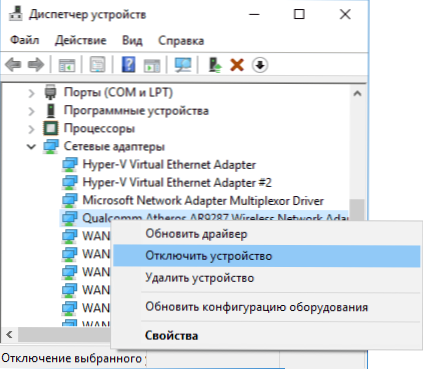
- Ako je isključivanje uređaja vratilo opterećenje uzrokovano prekidima sustava uobičajenim, provjerite radi li uređaj, pokušajte ažurirati ili vraćati upravljački program, najbolje od službenog mjesta proizvođača hardvera.
Obično se radi o pokretačima mrežnih i Wi-Fi adaptera, zvučnih kartica, drugih kartica za obradu videozapisa ili audio signala.
Problemi s radom USB uređaja i kontrolera
Čest je uzrok velikog opterećenja procesora od prekida u sustavu nepravilni rad ili kvar vanjskih uređaja spojenih putem USB-a, samih priključaka ili oštećenja kabela.U ovom slučaju, vjerojatno ćete vidjeti nešto neobično u LatencyMon.
Ako sumnjate da je to razlog, bilo bi poželjno da naizmjenično odspojite sve USB kontrolere u upravitelju uređaja sve dok se opterećenje u upravitelju zadataka ne ispusti, ali ako ste novajlija, vjerojatno ćete nećete raditi tipkovnicu i miša, a što učiniti dalje neće biti jasno.
Stoga preporučujem jednostavniju metodu: otvorite Upravitelj zadataka tako da možete vidjeti "Prekid sustava" i odspojiti USB uređaje (uključujući tipkovnicu, miša, pisače) jedan po jedan: ako vidite da je opterećenje pada kada isključite sljedeći uređaj, potražite problem s ovim uređajem, njegovom vezom ili volumenom USB priključka koji je upotrijebljen za to.
Drugi veliki uzroci opterećenja zbog prekida sustava u sustavu Windows 10, 8.1 i Windows 7
Zaključno, neki od manje uobičajenih uzroka koji uzrokuju opisani problem su:
- Uključeno je brzo pokretanje sustava Windows 10 ili 8.1 u kombinaciji s nedostatkom izvornih upravljačkih programa za upravljanje napajanjem i čipsetom. Pokušajte onemogućiti brz početak.
- Neispravan ili originalni prijenosni prilagodnik prijenosnog računala - ako je, ako je isključen, sustav prekida više ne učitava procesor, to je najvjerojatnije slučaj. Međutim, ponekad nije prikladan adapter, već baterija.
- Zvučni efekti. Pokušajte ih isključiti: desnom tipkom miša kliknite ikonu zvučnika u području obavijesti - zvukovi - kartica Reprodukcija (ili uređaji za reprodukciju). Odaberite zadani uređaj i kliknite "Svojstva". Ako svojstva sadrže kartice "Učinci", "Prostorni zvuk" i slične, isključite ih.
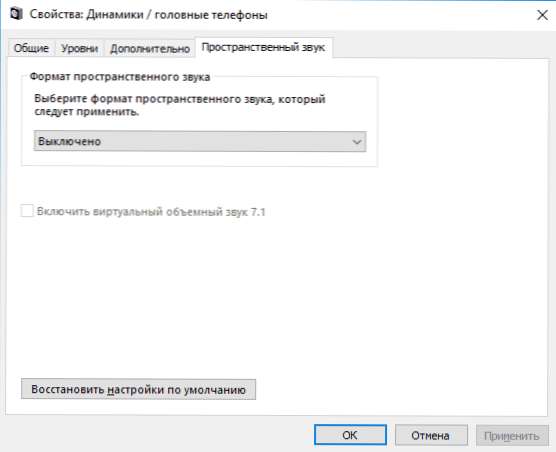
- Neispravan rad RAM-a - provjerite postoje li RAM-ovi pogreške.
- Problemi s tvrdim diskom (glavni znak - računalo se sada zamrzne prilikom pristupa mapama i datotekama, disk čini neobičnim zvukovima) - trčanje tvrdog diska zbog pogrešaka.
- Rijetko - prisutnost nekoliko antivirusa na računalu ili specifičnih virusa koji izravno rade s opremom.
Postoji još jedan način da pokušamo saznati koja je oprema kriva (ali rijetko pokazuje nešto):
- Pritisnite tipke Win + R na tipkovnici i unesite perfmon / report zatim pritisnite Enter.
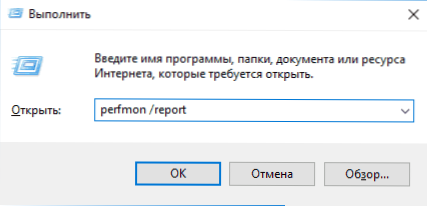
- Pričekajte da se izvješće pripremi.
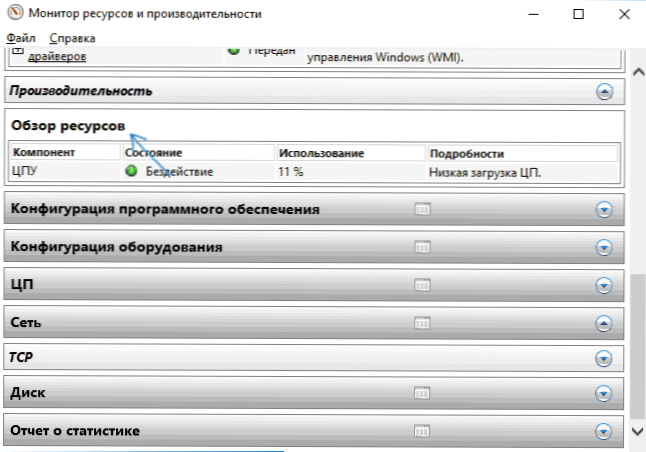
U izvješću u odjeljku Performanse - Pregled resursa možete vidjeti pojedinačne komponente čija će boja biti crvena. Pogledajte ih bliže, možda je vrijedno provjeriti funkcionalnost ove komponente.